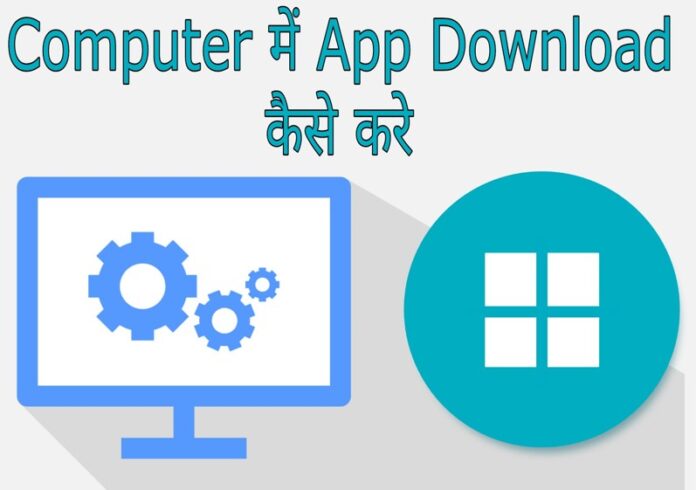कंप्यूटर में भी यूज़र्स को ऐप्प डाउनलोड करने के लिए सॉफ्टवेयर मिल जाता है, इसे माइक्रोसॉफ्ट स्टोर कहते है, Computer में Apps Download कैसे करे यही सीखेंगे, मोबाइल के लिए सारे एप्प्स प्लेस्टोर में मिल जाते है, यानि कि आपको एक ही जगह पर सारे एप्लीकेशन और गेम मिल जाते है और आपको दूसरे प्लेटफार्म का भी उपयोग नही करना होता है,
इसी तरह ही कंप्यूटर में भी आप Microsoft Store से Apps और Games को सिस्टम में इनस्टॉल कर सकते है, इसमे भी यूज़र्स को ऐप्प की अलग अलग कैटेगरी मिल जाती है, इस Windows Store में आपको Free Apps भी मिलती है, जिन्हें आप फ्री में डाउनलोड कर सकते है।
- Message App में Lock कैसे लगाये
- Windows 11 में Screenshot कैसे लेते है
- App Backup कैसे बनाते है
- Laptop Reset करने का तरीका
Computer में Apps Download कैसे करे ( Windows 11 )
Contents
कंप्यूटर में ऐप्प को डाउनलोड करने के लिए Microsoft Store में ऐप्प या गेम पर क्लिक करने के बाद मे Get पर क्लिक करके एप्लिकेशन को डाउनलोड कर सकते है।
कोई सॉफ्टवेयर आपको मैन्युअली अपने कंप्यूटर में इनस्टॉल करना होता है, आप Computer में सॉफ्टवेयर, Apps और Games Download करना चाहते है और आपको नहीं पता है की कंप्यूटर में सॉफ्टवेयर या एप्प कैसे डाउनलोड होते है तो इसके लिए किसी थर्ड पार्टी साइट का उपयोग नहीं करना होगा बल्कि आप अपने कंप्यूटर में डायरेक्ट माइक्रोसॉफ्ट स्टोर से सभी सॉफ्टवेयरडाउनलोड कर सकते है।
Windows 11 Computer में Microsoft Store से Apps Download करने पर ऑटोमेटिकली यह आपके सिस्टम में इनस्टॉल हो जाता है, और डेस्कटॉप पर दिखने लगता है,Microsoft Store में आपको Messenger, Photo Editing और New & Trending Apps वाली कैटेगरी मिल जाती है, और आप Windows 11 में WhatsApp, Instagram, Telegram, Snapchat आदि को भी डाउनलोड और इनस्टॉल कर सकते है।
Computer / Laptop में Apps Download करने का तरीका
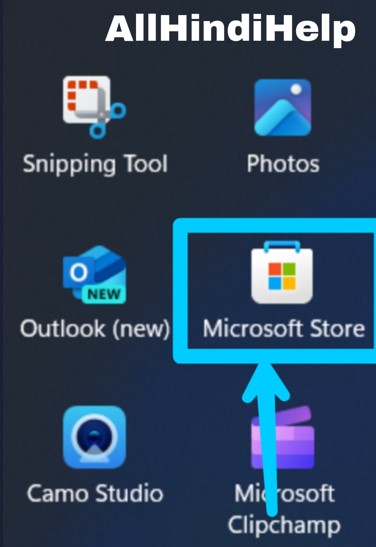
- सबसे पहले आपने Computer या Laptop में Microsoft Store में जाना है, इसके लिए Windows icon पर क्लिक करने के बाद सर्च बार में Microsoft Store लिखकर सर्च करे, और फिर इसपर क्लिक करे।
- अगर आपका पहले से Microsoft Account बनाया हुआ है तो आप उससे लॉगिन कर सकते है अगर आपने माइक्रोसॉफ्ट अकाउंट नहीं बनाया है तो इस पोस्ट को पढ़ सकते है।

- Microsoft Store को ओपन करने के बाद Profile icon पर क्लिक करने के बाद Sign in क्लिक करे।
- आपको Email, Phone Number or Skype में आपको अपना माइक्रोसॉफ्ट ईमेल लिखना है, और Next पर क्लिक करने के बाद में पासवर्ड एंटर करना है और Sign in करे।
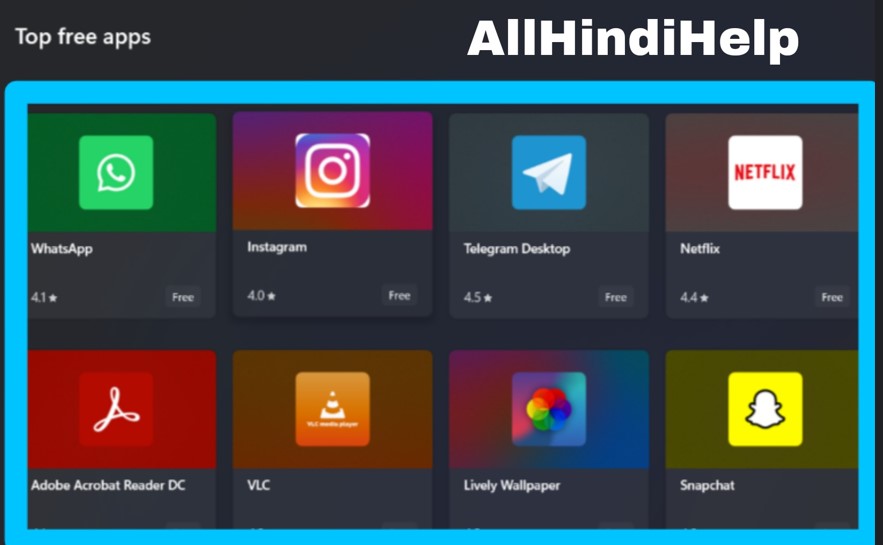
- आप विंडोज स्टोर में लोगिन हो जायेंगे और फिर यहाँ पर आपको सभी Apps और Games दिखने लगेंगे, इनमेसे आप जिस भी App या Game को अपने PC में Download और इनस्टॉल करना चाहते है।
या आप अपने Computer के लिए कोई Apps या Game सर्च करना चाहते है तो यहाँ पर सर्च ऑप्शन भी है जिसपर क्लिक करके आप अपनी पसंद का कोई भी एप्प और गेम सर्च भी कर सकते है और यहाँ पर आपको होम पर ही सभी अप्प्स जैसे WhatsApp, Instagram, itunes, Messenger, We Chat, Line मिल जाते है।

- और यहाँ पर आपको Gaming वाला आप्शन अलग से भी है जहां पर आपको सभी Games Show होंगे आपको अगर App Download करना है, तो होम वाले आप्शन में आपको Top Free Apps पर क्लिक करना है।
और अगर आप Computer Game Download करना चाहते है तो Top Free Games पर क्लिक करे, फिर यहाँ पर आपको सभी गेम्स action, adventure, arcade, puzzle, racing आदि दिखने लगेंगे।
- अभी आपको सारे Free App दिखने लगेंगे, इनमेसे जिस भी एप्प को Download करना चाहते है उसपर क्लिक करे, उदहारण के लिए आप कंप्यूटर में WhatsApp Messenger को इनस्टॉल करना चाहते है तो WhatsApp पर क्लिक करना है।

- आपको एप्प के नीचे Get बटन पर क्लिक करना है।
- Apps Download होना स्टार्ट हो जायेगा इसमे थोड़ा टाइम लग सकता है ये आपके इंटरनेट कनेक्शन पर डिपेंड करता है और आप कितने MB या GB का Game डाउनलोड कर रहे है इसपर भी निर्भर करता है।
- जब आपका App पूरा डाउनलोड हो जायेगा तब वो ऑटोमेटिकली इनस्टॉल होने के बाद स्टार्ट हो जायेगा और फिर वो कुछ सेकंड और मिनट में इनस्टॉल में हो जायेगा।
इस तरह आप Computer Games और Apps Download और इनस्टॉल कर सकते है।
Microsoft Store क्या है ?
Phone में Play Store से Android Apps को Download करते है उसी तरह ही माइक्रोसॉफ्ट स्टोर से विंडोज डिवाइस के लिए ऐप्प और गेम को डाउनलोड कर सकते है, इसमे आपको Free और Paid Application भी मिल जाती है, और इसमें एप्लीकेशन की सारी लिस्ट को देख सकते है, और Movies & Tv में मूवीज भी देखने को मिल जाती है, और यह सॉफ्टवेयर विंडोज में पहले से ही इनस्टॉल होता है।
FAQs –
Computer में Installed App कैसे देखे ?
कंप्यूटर में इनस्टॉल ऐप्प को देखने के लिए PC Settings को ओपन करने के बाद Apps पर क्लिक करे, यहाँ पर आपको Installed पर क्लिक करना है, फिर आपके सिस्टम में इनस्टॉल सभी ऐप्प की लिस्ट दिखने लगेगी, यहाँ पर सर्च बार पर क्लिक करके सॉफ्टवेयर का नाम लिखकर उसे सर्च भी कर सकते है।
Windows 11 Computer में Apps & Game Download कैसे करे ?
विंडोज 11 में गेम को डाउनलोड करने के लिए आपको माइक्रोसॉफ्ट स्टोर में गेम्स पर क्लिक करना होगा और फिर आपको बहुत सारे Games की List दिखने लगेगी, और इनमेसे किसी भी गेम पर क्लिक करके इसे इनस्टॉल कर सकते है।
- Desktop Shortcut क्या होता है
- Voice Typing कैसे करते है
- Desktop icon Hide करना सीखे
- Apple ID कैसे बनाते है
Computer में Apps Download कैसे करे ये आप सीख ही गये होंगे ये जानकारी आपको कैसी लगी कमेंट करके जरूर बताये और ये पोस्ट अगर आपके लिए फायदेमंद रहा तो इसे दूसरे फ्रेंड्स के साथ में सोशल मीडिया साइट पर शेयर जरुर करे।